Acquisizione di immagini con la fotocamera
Utilizzare la fotocamera per scattare foto e importarle nell'app in formato PDF. È possibile ritagliare l'immagine e correggerne la distorsione prima della conversione in PDF.
Procedure
1.Nella schermata Home di Canon PRINT Business, toccare [Acquisisci].
Quando viene visualizzata la finestra di dialogo per la selezione dell'applicazione
Selezionare l'applicazione per la fotocamera da usare.
2.Fotografare il documento che si desidera leggere.
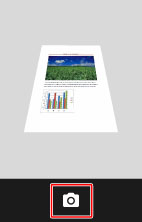
3.Nella schermata [Corr. distors. (Trapezio)] selezionare la parte dell'immagine desiderata.
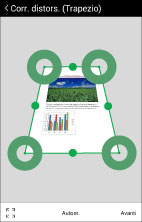
Regolazione dei limiti
[ ]/[
]/[ ]:
]:
Se si tocca [ ] si seleziona l'intera area. Se si tocca [
] si seleziona l'intera area. Se si tocca [ ] l'area viene impostata automaticamente.
] l'area viene impostata automaticamente.
[ ]/[
]/[ ]:
]:
Spostando [ ]/[
]/[ ] è possibile regolare manualmente l'area.
] è possibile regolare manualmente l'area.
Selezione di una proporzione verticale-orizzontale
[Autom.]/[A4]/[LTR]:
La parte selezionata dell'immagine viene corretta affinché corrisponda al rapporto altezza-larghezza selezionato.
4.Toccare [Avanti].
5.Correggere l'immagine nella schermata [Modalità di elaboraz. imm.].
[ ]:
]:
Ruota l'immagine a sinistra.
[Carta]:
Modalità adatta per acquisire un originale cartaceo.
[Lavagna 1]:
Modalità adatta per acquisire le immagini su una lavagna. Consente di rimuovere ombre, irregolarità e riflessi.
[Lavagna 2 (Spesso)]:
Modalità adatta per acquisire le immagini su una lavagna. Consente non solo di rimuovere ombre, irregolarità e riflessi, ma anche di correggere lettere e linee sfocate.
[Disattivo]:
La correzione non viene eseguita.
6.Toccare [Memorizza].
Selezionare il livello di compressione.
Viene visualizzata un'anteprima del PDF salvato.
NOTA |
Nel caso di [Lavagna 1], le lettere e le linee sfocate potrebbero risultare interrotte. [Lavagna 2 (Spesso)] non è in grado di correggere tutte le lettere e le linee sfocate. |